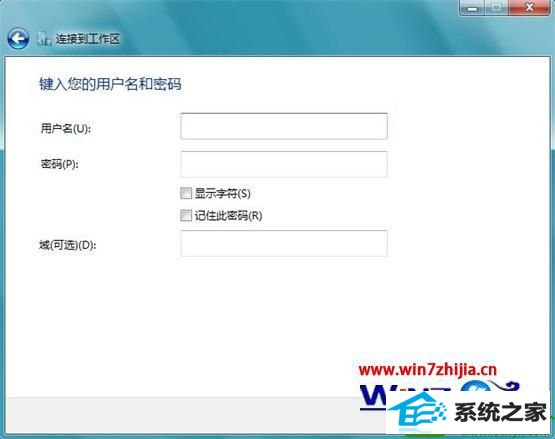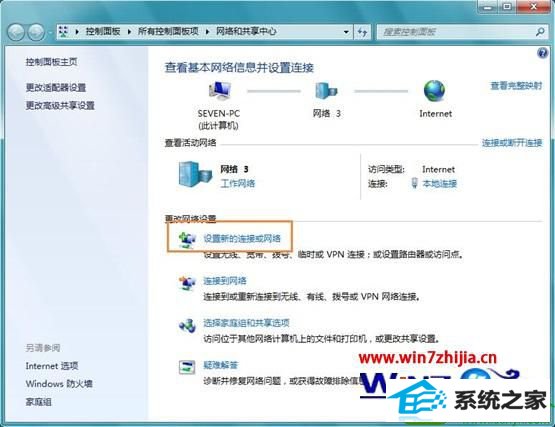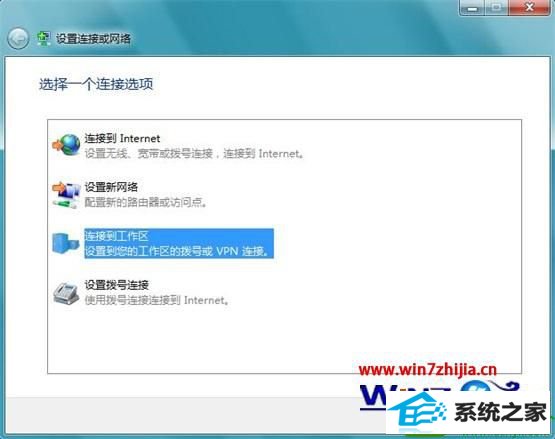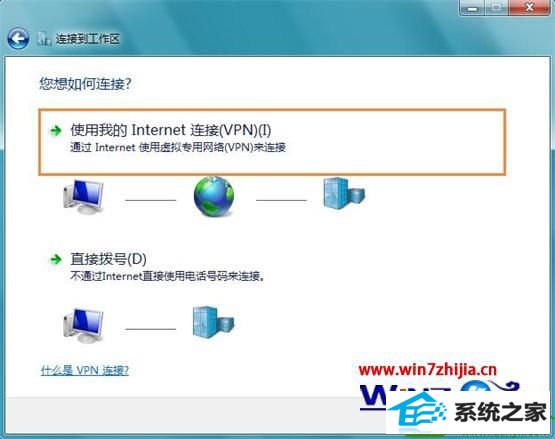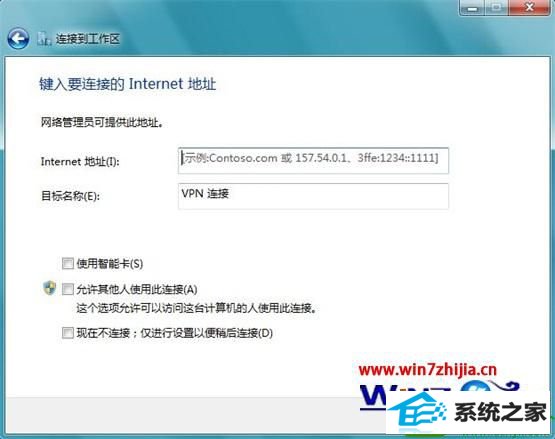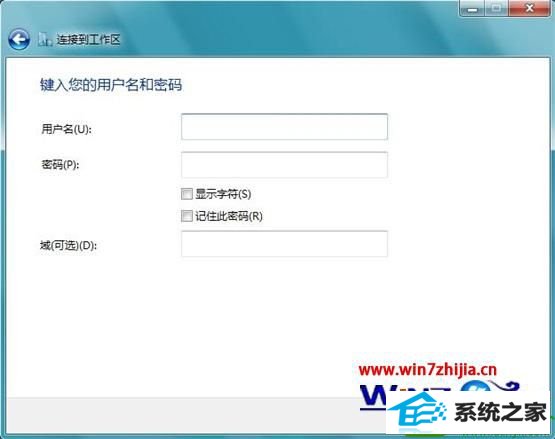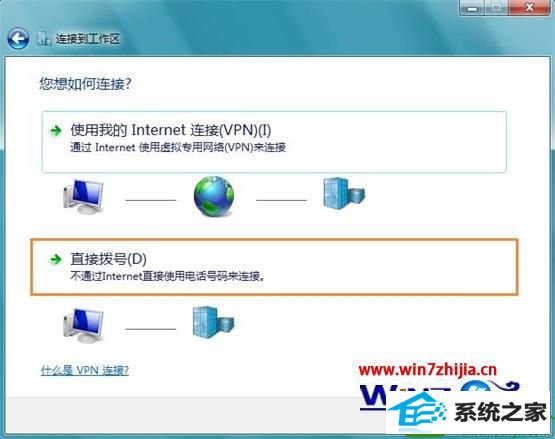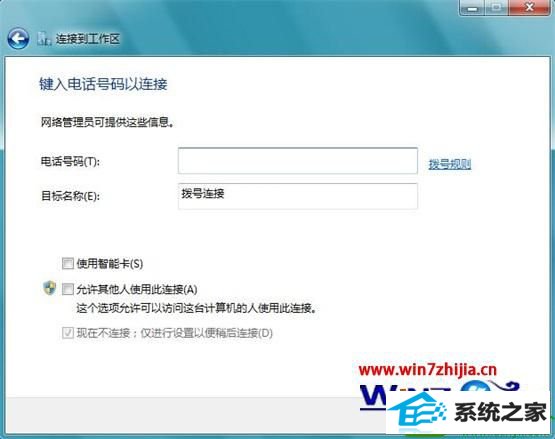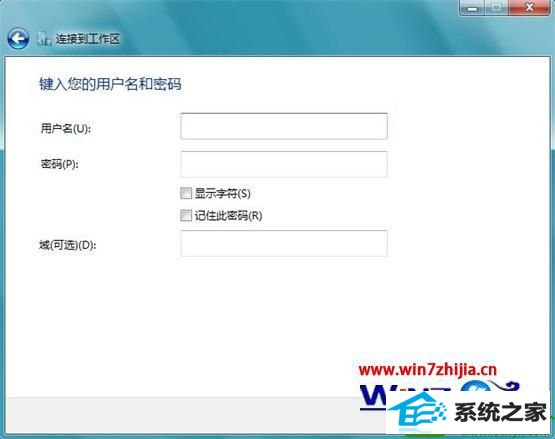win10系统不能连接到工作区的图文技巧
发布时间:2019-08-08 08:35 作者:win10 64位系统 来源:http://www.win10jihuo.com
今天和大家分享一下win10系统不能连接到工作区问题的解决方法,在使用win10系统的过程中经常不知道如何去解决win10系统不能连接到工作区的问题,有什么好的办法去解决win10系统不能连接到工作区呢?小编教你只需要1、点击“设置新的连接或网络”; 2、选择“连接到工作区”,点击“下一步”就可以了;下面就是我给大家分享关于win10系统不能连接到工作区的详细步骤:: 的详细步骤:: 1、点击“设置新的连接或网络”;
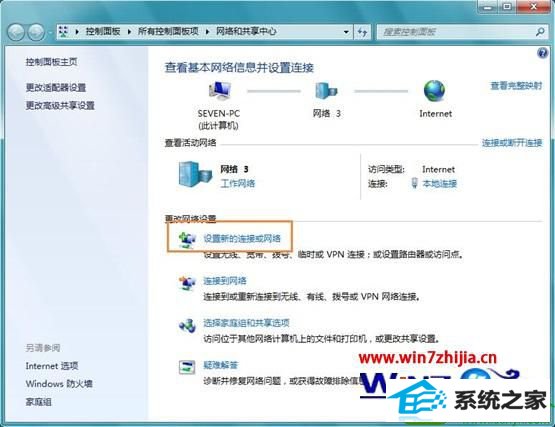
2、选择“连接到工作区”,点击“下一步”;
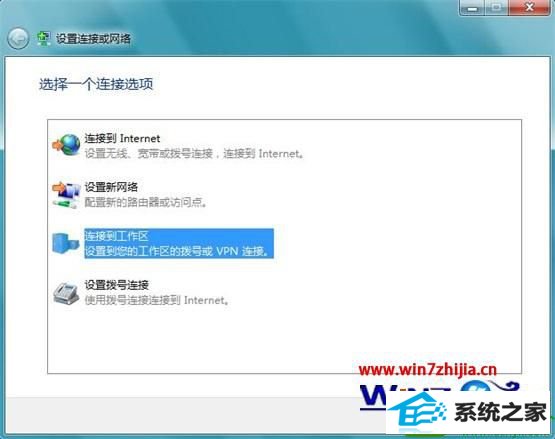
3、点击“使用我的internet连接”;
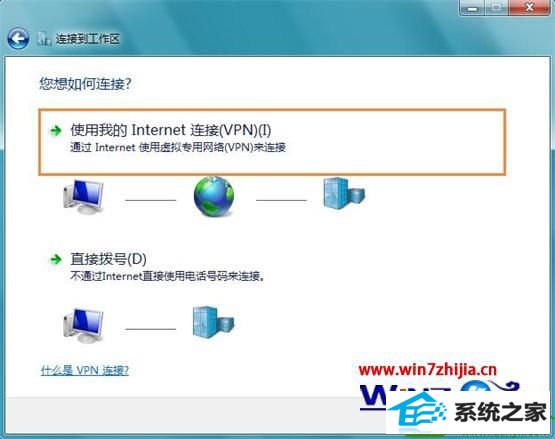
4、键入要连接的internet地址后点击“下一步”;
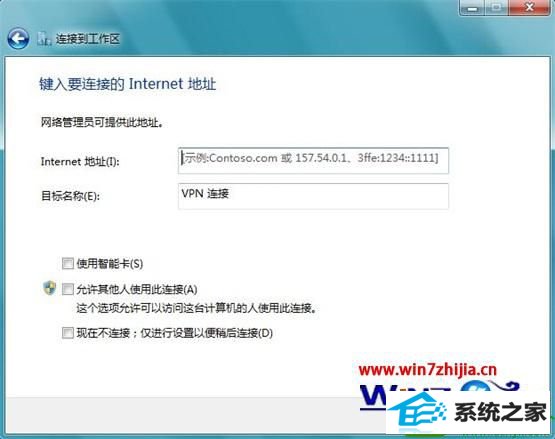
5、输入用户名和密码后点击“连接”即可;
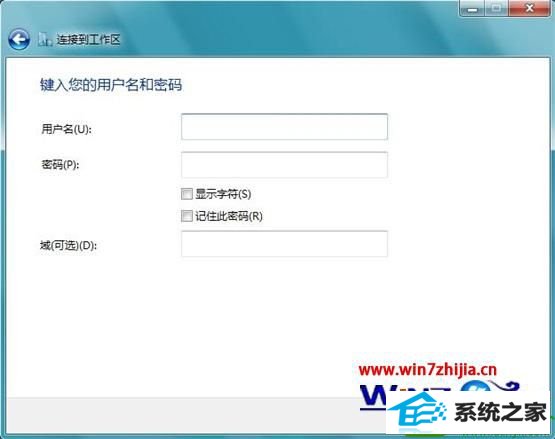
6、如果使用电话号码连接,则点击“直接拨号”;
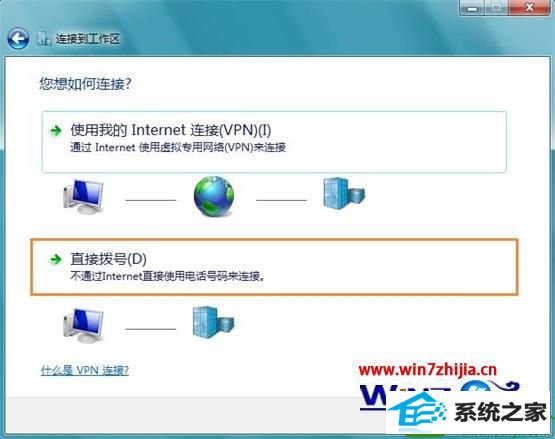
7、然后输入电话号码后点击“下一步”;
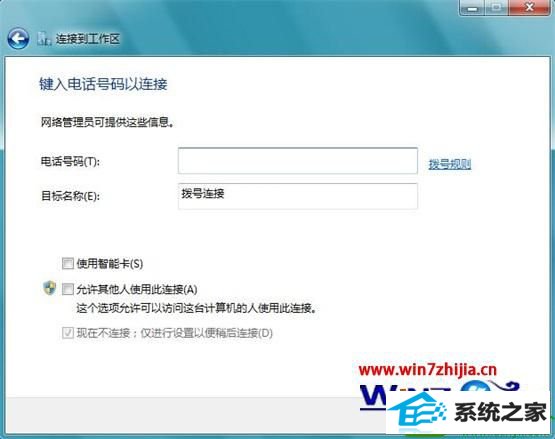
8、输入密码后点击“连接”即可。